Google Chrome เป็นเว็บเบราว์เซอร์ที่ใช้กันอย่างแพร่หลาย เป็นตัวเลือกยอดนิยมของผู้ใช้หลายคนเนื่องจากอินเทอร์เฟซ เมื่อเร็ว ๆ นี้ผู้ใช้ประสบปัญหาหน้าจอสีขาวกับ Google Chrome เมื่อเปิดตัว มันแค่แสดงหน้าขาวและไม่โหลดหน้าเว็บใดๆ มาดูกันว่าจะแก้ไขได้อย่างไร
สารบัญ
ล้างข้อมูลการท่องเว็บ
ขั้นตอนที่ 1: กด Ctrl+Shift+Delete Keys ใน Google Chrome
ขั้นตอนที่ 2: ในหน้าต่าง Clear Browsing Data ไปที่แท็บ Advanced แล้วเลือก All time ในช่วงเวลา เลือกช่องทำเครื่องหมายทั้งหมดด้านล่างแล้วคลิกล้างข้อมูล
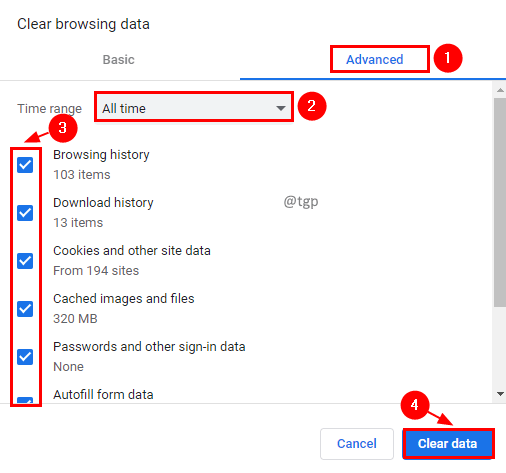
ขั้นตอนที่ 3: ตอนนี้ให้ลองโหลดหน้าเว็บ
ปิดใช้งานการเร่งฮาร์ดแวร์
ขั้นตอนที่ 1: คลิกที่ จุดสามจุดที่ด้านบนและคลิกที่การตั้งค่า
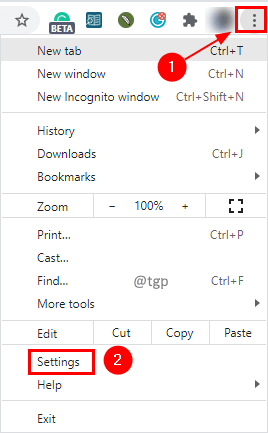
ขั้นตอนที่ 2: คลิกขั้นสูงเพื่อไปที่การตั้งค่าขั้นสูง
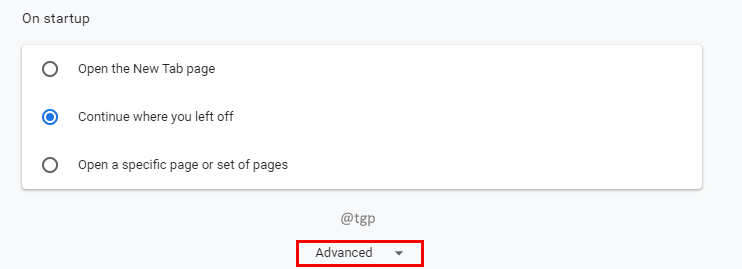
ขั้นตอนที่ 3: ในส่วนระบบ ให้ตั้งค่าปุ่มสลับ ใช้การเร่งด้วยฮาร์ดแวร์เมื่อมี เพื่อปิด
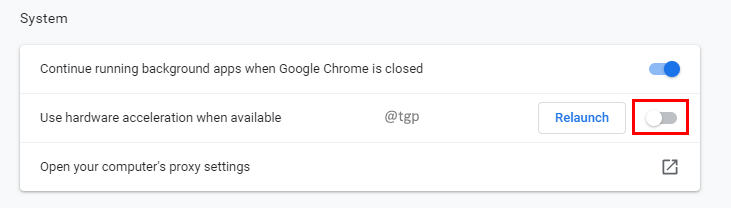
ลบโฟลเดอร์แคชของ GPU
ขั้นตอนที่ 1: ปิด Google chrome
ขั้นตอนที่ 2: กด Win+R ในคำสั่งเรียกใช้ พิมพ์ AppData\Local\Google\Chrome\User Data\ShaderCache แล้วคลิกตกลง
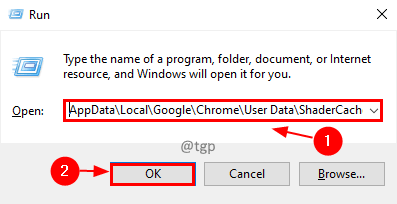
ขั้นตอนที่ 3: ในโฟลเดอร์ ShaderCache ให้ลบ แคช GPU ทั้งหมด โฟลเดอร์
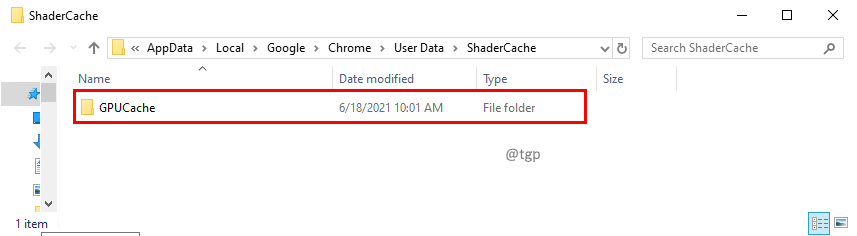
ขั้นตอนที่ 4: รีสตาร์ทระบบเพื่อให้การเปลี่ยนแปลงมีผล
ปิดใช้งานส่วนขยายของเบราว์เซอร์
ส่วนขยายที่เพิ่มใหม่อาจผิดพลาดและอาจส่งผลให้เกิดปัญหาหน้าจอสีขาว. คุณสามารถลองปิดการใช้งานส่วนขยายดังกล่าวเพื่อแก้ไขปัญหาได้
ขั้นตอนที่ 1: คลิกที่จุดสามจุดที่ด้านบน คลิกเครื่องมือเพิ่มเติม และเลือกส่วนขยายในเมนูย่อย
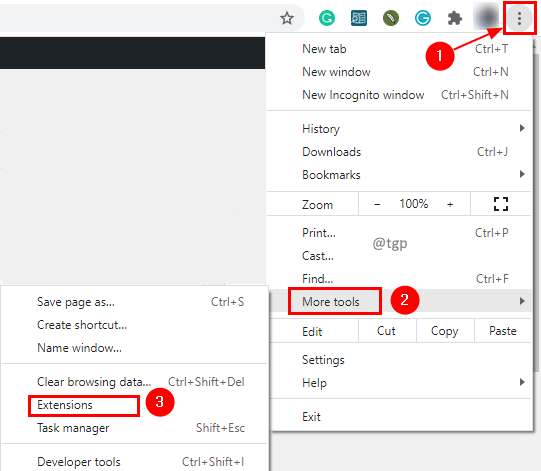
ขั้นตอนที่ 2: คลิก ปุ่มสลับเพื่อปิดใช้งาน ส่วนขยาย คุณสามารถคลิกลบได้หากต้องการลบส่วนขยายนั้น
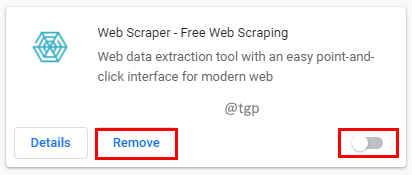
รีเซ็ตการตั้งค่าเบราว์เซอร์
คุณสามารถลองรีเซ็ตการตั้งค่าเบราว์เซอร์เพื่อขจัดปัญหานี้ นอกจากนี้ คุณสามารถทำความสะอาดคอมพิวเตอร์ได้หากสงสัยว่าอาจเกิดจากปัญหาในระบบ
ขั้นตอนที่ 1: คลิกที่จุดสามจุดที่ด้านบนและคลิกที่การตั้งค่า
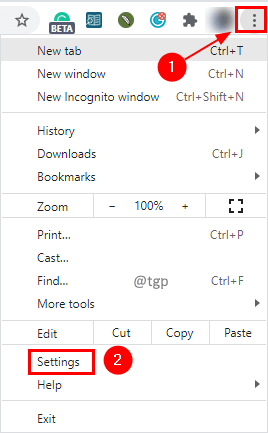
ขั้นตอนที่ 2: คลิกที่การตั้งค่าขั้นสูง
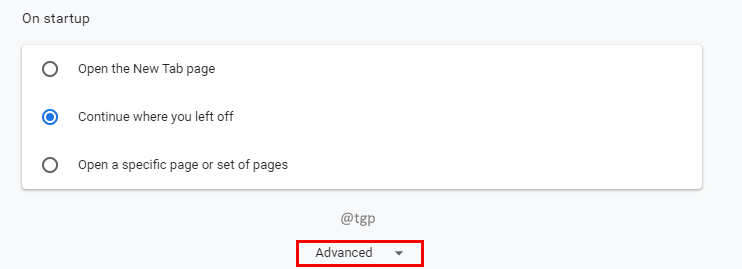
ขั้นตอนที่ 3: ไปที่ส่วนรีเซ็ตและล้างข้อมูล และเลือกคืนค่าการตั้งค่าเป็นค่าเริ่มต้นดั้งเดิม
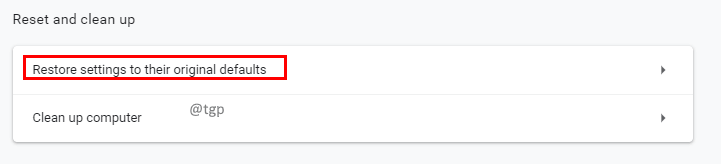
ขั้นตอนที่ 4: ป๊อปอัปการยืนยันจะ ปรากฏขึ้นเพื่อรีเซ็ตการตั้งค่า ให้คลิกที่รีเซ็ตการตั้งค่า
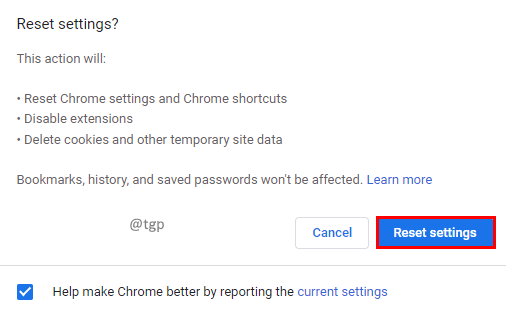
ขั้นตอนที่ 5: คุณสามารถคลิกตัวเลือกการล้างข้อมูลคอมพิวเตอร์ได้ หากคุณสงสัยว่าปัญหาเกิดจาก ซอฟต์แวร์ที่เป็นอันตรายบนคอมพิวเตอร์
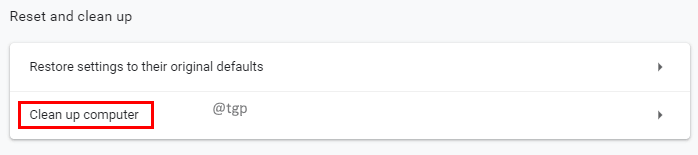
ติดตั้ง Google Chrome อีกครั้ง
คุณสามารถลองถอนการติดตั้งและติดตั้งแอปพลิเคชัน Google Chrome อีกครั้งเพื่อกำจัดปัญหานี้
ขั้นตอนที่ 1: กดปุ่ม Win + I บนแป้นพิมพ์
ขั้นตอนที่ 2: ในการตั้งค่า ให้เลือก แอป
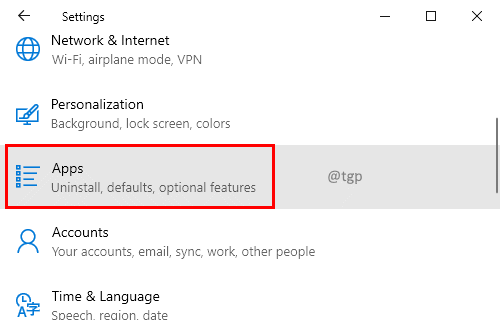
ขั้นตอนที่ 3: ในรายการแอพและคุณสมบัติ ค้นหา Google Chrome และคลิกที่มัน คลิกปุ่มถอนการติดตั้ง
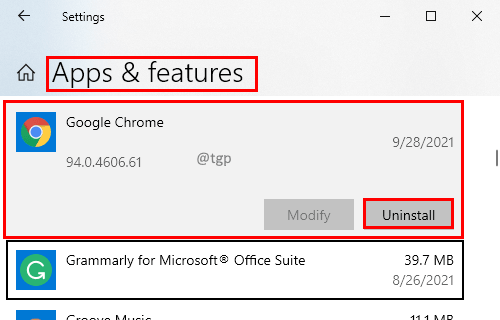
ขั้นตอนที่ 4: เมื่อถอนการติดตั้ง Google Chrome แล้ว ให้ติดตั้งอีกครั้งจาก Windows App Store
สำรวจตัวเลือกเบราว์เซอร์อื่นๆ
คุณยังสามารถสำรวจได้ เว็บเบราว์เซอร์คู่แข่งของ Google Chrome อาจเป็น Safari, Firefox, Internet Explorer & Edge หรือ Opera เบราว์เซอร์เหล่านี้อาจมีคุณลักษณะใหม่ๆ เมื่อเทียบกับ Google Chrome ที่คุณอาจชอบและพบว่ามีประโยชน์มากกว่า ลองใช้เลย
การแก้ไขข้างต้นน่าจะแก้ปัญหาได้แล้ว โปรดแสดงความคิดเห็นด้านล่างเพื่อแจ้งให้เราทราบว่าการแก้ไขใดที่เหมาะกับคุณ ขอบคุณที่สละเวลา!!

วิศวกรซอฟต์แวร์ผู้หลงใหลในการเขียนเนื้อหา